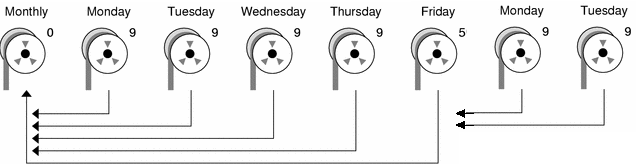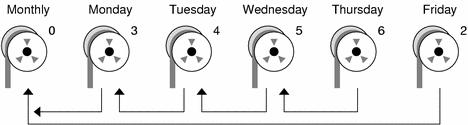Subsecciones
Veremos los comandos básicos para hacer backups en UNIX: tar, cpio y dump
Comandos más comunes para copias de seguridad
- comandos originales de BSD UNIX
- dependen del tipo de filesystem
Hace copias de un sistema de archivos entero, con las siguientes características:
- Pueden ser copias multivolumen
- Puede salvar ficheros de cualquier tipo (incluido ficheros de dispositivos)
- Los permisos, propietarios y fechas de modificación son preservados
- Puede realizar copias incrementales
- También puede usarse para salvar ficheros individuales (no es lo usual)
El formato y los argumentos de dump dependen de la versión utilizada, pero en general es:
dump [-nivel] [opciones] [ficheros_a_salvar]
- Nivel de dump: entero entro 0-9:
- 0 implica backup completo
- mayor que 0 implica copiar sólo los ficheros nuevos o modificados desde el último backup de nivel inferior
- dump guarda información sobre los backups realizados en el fichero /etc/dumpdates o /var/lib/dumpdates
- Algunas opciones:
- -f especifica el dispositivo o fichero donde salvar la copia
- -u actualiza el fichero dumpdates después de una copia correcta
- -a determina automáticamente el fin de la cinta (opción por defecto)
- -j, -z usa compresión con bzlib o zlib (sólo en algunas versiones)
- Ejemplo: backup de nivel 0 de la partición /home
# dump -0u -f /dev/st0 /home
- Ejemplo: backup en una máquina remota usando ssh como transporte
# export RSH=ssh
# dump -0u -f sistema_remoto:/dev/st0 /home
Restaura ficheros salvados por dump
- Formato:
restore acción [opciones] [ficheros_a_recuperar]
- Acciones principales:
- r restaura la copia completa
- t muestra los contenidos de la copia
- x extrae sólo los ficheros indicados
- i modo interactivo
- permite ver los ficheros de la copia
- con add indicamos los ficheros a extraer y con extract los extraemos
- usar ? para ayuda
- Algunas opciones:
- -f especifica el dispositivo o fichero de la copia
- -a no pregunta de que volumen extraer los ficheros (lee todos los volúmenes empezando en 1)
- Ejemplo: restaurar el backup de /dev/st0
# restore -rf /dev/st0
- Ejemplo: restaurar el backup desde un sistema remoto
# export RSH=ssh
# restore -rf sistema_remoto:/dev/st0
- Ejemplo: restaurar sólo un fichero
# restore -xaf /dev/st0 fichero
Se crea cuando se restaura un filesystem completo, en el directorio donde se restaura
- Contiene información sobre el sistema restaurado
- Puede eliminarse una vez finalizada la restauración
Podemos seguir diferentes estrategias a la hora de planificar los backups
- Ejemplo 1: copia de nivel 0 mensual, de nivel 9 diaria y de nivel 5 semanal
- necesita 6 o 9 cintas: una para el 0, 4 para los niveles 5 y 1 o 4 para los niveles 9
- para restaurar necesitamos restaurar en orden:
- la copia de nivel 0
- la última copia de nivel 5, y
- la última de nivel 9, después de la de nivel 5
- Ejemplo 2: copia de nivel 0 mensual, de nivel 2 semanal y de niveles 3, 4, 5 y 6 cada día
- necesita al menos 9 cintas
- para restaurar necesitamos restaurar en orden:
- la del nivel 0
- la del último viernes (nivel 2)
- las diarias desde el último viernes de forma consecutiva
Permite almacenar varios ficheros en uno sólo, manteniendo la estructura de directorios:
- Sintaxis:
tar [-]función[modificador] fichero [directorio]
- Ejemplo: crea un fichero tar conteniendo los ficheros del directorio /etc
tar cvf copia.tar /etc
- Puede indicarse un fichero o un dispositivo (p.e. /dev/fd0)
- tar conserva las propiedades de los ficheros: permisos, usuario/grupo, fechas, etc.
- Funciones principales:
- c crea un nuevo archivo tar
- x extrae los ficheros del archivo
- t lista los ficheros del archivo
- r añade nuevos ficheros al final del archivo tar
- u almacena sólo los ficheros nuevos o modificados respecto a los del archivo tar
- A añade un fichero tar a otro
- d obtiene las diferencias entre los ficheros de la copia y los del disco
- --delete borra un fichero del archivo tar
- Algunas opciones:
- v verbose, muestra lo que está haciendo
- f para indicar el nombre del fichero tar; por defecto toma - que representa la entrada/salida estándar
- z comprime la copia con gzip
- --bzip2 o j comprime la copia con bzip2
- l almacena sólo los ficheros locales (útil con NFS)
- k no sobreescribe los ficheros existentes al extraer
- T o --files-from F obtiene la lista de ficheros a guardar del fichero F
- X o --exclude-from=F excluye los ficheros que concuerdan con los patrones listados en el fichero F
- N o --newer DATE sólo guarda los ficheros más nuevos que DATE
- M o --multi-volume permite crear copias multivolumen (por ejemplo, varios disquetes)
- para más opciones ver la página de info (info tar)
- Ejemplos:
- Extrae todos los ficheros de copia.tar
tar xvf copia.tar
- Extrae el el fichero passwd de copia.tar
tar xvf copia.tar etc/passwd
- Copia el contenido de /tmp directamente a un disquete
tar cvf /dev/fd0 /tmp
- Copia un directorio completo
(cd dir1 && tar cf - .) | (cd dir2 && tar xvf -)
- Copia los ficheros más nuevos que un fichero control
find dir -newer control ! -type d -print | tar cvfT f.tar -
- Problemas con tar
- Algunas versiones no admiten opciones como la compresión o copia multivolumen
- Algunas versiones tienen problemas con paths muy largos (más de 100 caracteres)
El comando cpio es similar a tar en funcionalidad
- crea y extrae archivos, o copia ficheros de un lugar a otro
- maneja archivos en formato cpio y formato tar
Tres funciones primarias:
- Copy-out: copia ficheros a un archivo, con la opción -o
- Ejemplo: copia todos los directorios desde el actual en el fichero tree.cpio
$ find . | cpio -ov > tree.cpio
- para usar un dispositivo en lugar de un fichero, sustituir tree.cpio por /dev/dispositivo
- Copy-in: extrae los ficheros de un archivo, con la opción -i
$ cpio -idv < tree.cpio
- la opción d crea los directorios al ir extrayendo
- Copy-pass: usado para copiar ficheros de un árbol de directorios a otro, con la opción -p
- Ejemplo: copia los ficheros del directorio actual y subdirectorios a un nuevo directorio new-dir
$ find . -depth -print0 | cpio --null -pvd new-dir
- la opción -depth procesa primero el contenido del directorio y después el directorio (mejor para restaurar)
- las opciones -print0 y --null evitan problemas con nombres de ficheros que contengan un carácter de newline
- -print0 termina los nombres de los ficheros con un '\0' en vez de '\n'
- --null o -0 lee una lista de ficheros terminados por un '\0'
- Para más opciones y uso de cpio ver la página de información: info cpio
Variación de cpio, con varias mejoras:
- Permite hacer copias multivolumen
- Permite archivar los ficheros comprimiendolos de uno en uno
- No comprime los ficheros que no interesa comprimir por que ya lo están (reconoce por extensión)
- Permite verificar la copia con el original (opción -r)
Modos de funcionamiento similares a cpio
- -o guarda a archivo, -i extrae de un archivo y -p copia directorios
- otras opciones: -r verifica el archivo con el filesystem; -t muestra el contenido del archivo
- Ejemplos:
- Salvar a disquete multivolumen comprimido
$ find . | afio -ov -s 1440k -F -Z /dev/fd0
- Comprobar con el original una copia comprimida en varios disquetes
$ afio -rv -s 1440k -F -Z /dev/fd0
- Muestra el contenido del archivo:
$ afio -tv -s 1440k -F -Z /dev/fd0
- Extrae el contenido del archivo
$ afio -iv -s 1440k -F -Z /dev/fd0
- Copia los ficheros del directorio actual y subdirectorios a un nuevo directorio new-dir
$ find . -depth -print0 | afio -p0xa directorio_nuevo
- Para opciones ver la página de manual
Comando de copia y conversión de ficheros
- Sintaxis.
dd [if=fichero_entrada] [of=fichero_salida] [opciones]
- Por defecto, copia de la entrada estándar a la salida estándar
- Algunas opciones:
- ibs=b lee b bytes de cada vez (tamaño de bloque, por defecto 512)
- obs=b escribe b bytes de cada vez
- bs=b lee y escribe b bytes de cada vez
- cbs=b especifica el tamaño del bloque de conversión
- skip=n salta n bloques del fichero de entrada antes de la copia
- seek=n salta n bloques del fichero de salida antes de la copia
- count=n copia sólo n bloques del fichero de entrada
- conv=conversión convierte el formato del fichero de entrada según el valor de conversión:
- ascii Convierte EBCDIC a ASCII
- ebcdic Convierte ASCII a EBCDIC
- swab Intercambia cada par de bytes de la entrada
- lcase Cambia las letras mayúsculas a minúsculas
- ucase Cambia las letras minúsculas a mayúsculas
- noerror Continúa después de producirse errores de lectura
- Ejemplo: imagen de floppy de 3.5, con 18 sectores por pista, dos cabezas y 80 cilindros:
$ dd bs=2x80x18b if=/dev/fd0 of=/tmp/floppy.image
- la b representan bloques de 512 bytes (en total 1474560 bytes)
- la copia se realiza de una sola vez
- Ejemplo: extrae los datos de una cinta con error
$ dd conv=noerror if=/dev/st0 of=/tmp/bad.tape.image
- Ejemplo: tar del directorio actual y copia en cinta en el sistema remoto
$ tar cjf - . | ssh remoto dd of=/dev/st0
Permite la manipulación directa de la unidad de cinta
- Sintaxis.
mt [-f unidad_de_cinta] operación [número]
- con -f indicamos la unidad de cinta a utilizar (si se omite se toma la definida en la variable TAPE)
- Algunas operaciones:
- stat(us) muestra el estado de la unidad de cinta
- rew(ind) rebobina la cinta hasta el principio
- ret(ension) alisa y da tensión a la cinta (rebobina hasta el principio, luego hasta el final y nuevamente al principio)
- erase borra la cinta entera
- fsf/bsf se avanza/retrocede el número de archivos especificado por número
- eom salta hasta el final de parte grabada
Administración de Sistemas e Redes <ASR.USC[at]gmail.com>
Tomás Fernández Pena <tf.pena[at]usc.es>
Última actualización: 19-10-15 11:23 por tomas

Curso de Administración de Sistemas y Redes por Tomás Fernández Pena se distribuye bajo la licencia Creative Commons Recoñecemento-Compartir baixo a mesma licenza. 3.0 España.
Trabajo original en persoal.citius.usc.es/tf.pena/ASR.